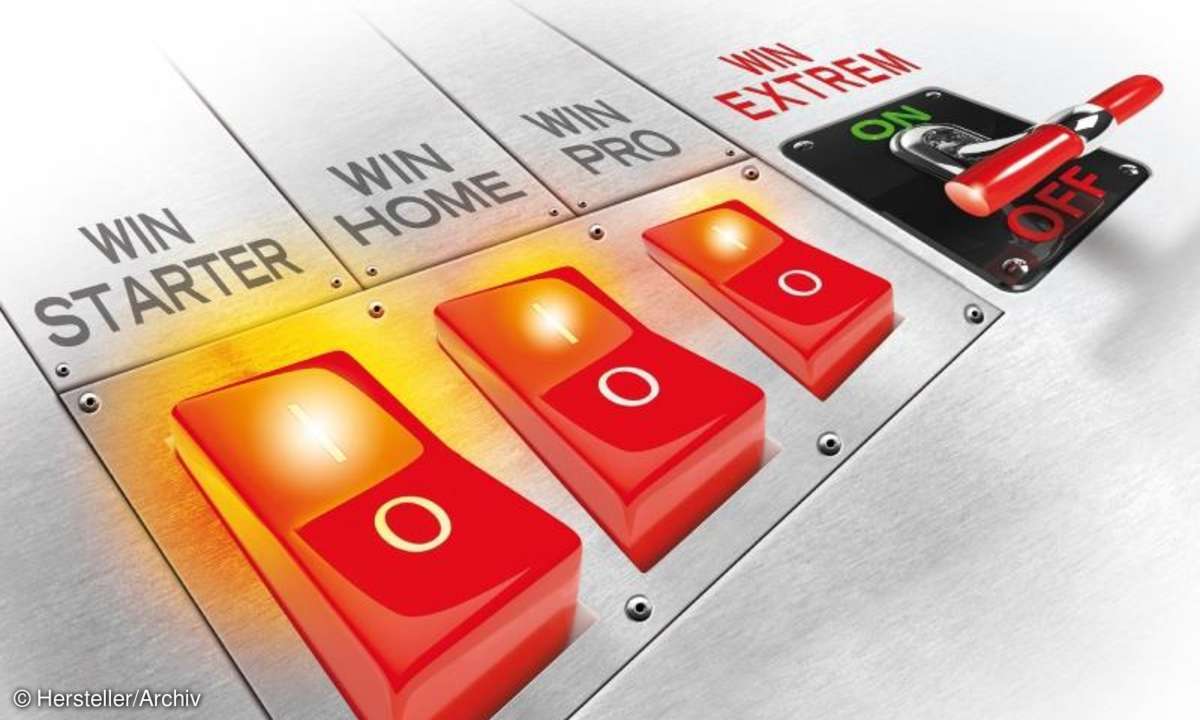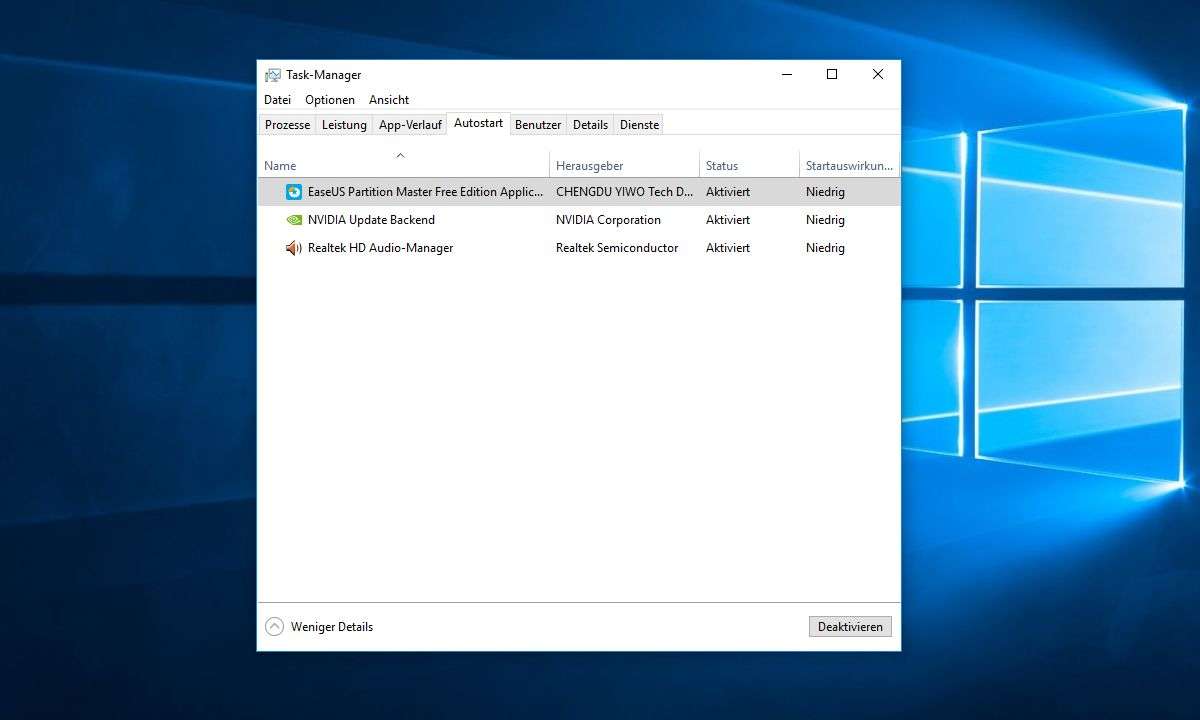Die neuen Funktionen von Windows 8
Mit der Beta-Version von Windows 8 stellt Microsoft das neue Betriebssystem einer breiteren Öffentlichkeit vor. Wir zeigen Ihnen die neuen Funktionen.
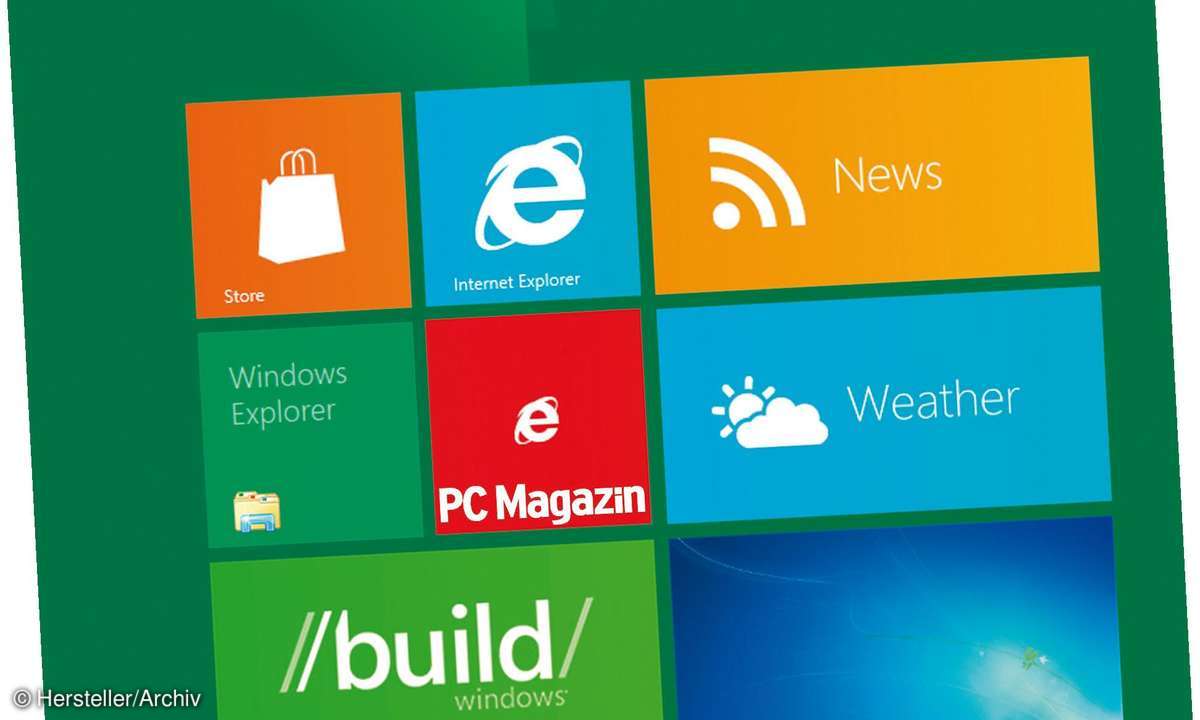
- Die neuen Funktionen von Windows 8
- Windows 7, Touch, Passwörter und der IE10
Ständig tröpfeln neue Infos herein, die Microsoft im Abstand von ein paar Tagen über den Entwickler-Blog Building Windows 8 (blogs.msdn.com/b/b8 ) in die Öffentlichkeit rieseln lässt. Die deutsche Übersetzung ist immer ein paar Einträge hinterher (blogs. msdn.com/b/b8_de). Windows 8 wird �...
Ständig tröpfeln neue Infos herein, die Microsoft im Abstand von ein paar Tagen über den Entwickler-Blog Building Windows 8 (blogs.msdn.com/b/b8 ) in die Öffentlichkeit rieseln lässt. Die deutsche Übersetzung ist immer ein paar Einträge hinterher (blogs. msdn.com/b/b8_de).
Windows 8 wird über ein neues Dateisystem verfügen sowie über eine Funktion zum Zurücksetzen, ein neues Anmeldeverfahren, bessere Laufzeiten und größere Festplatten. Die Beta von Windows 8 hat Microsoft am 29. Februar auf dem Mobile World Congress in Barcelona der Öffentlichkeit vorgestellt. Sie heißt Consumer Preview, während sich die bereits ladbare Alpha Developer Preview nennt.
Die Developer-Alpha, die sich unter msdn.microsoft.com/en-us/windows/br229518 laden lässt, zeigte eine Reihe von Neuerungen, die wir in den vergangenen Ausgaben bereits vorgestellt haben. Am auffälligsten ist die neue Kacheloberfläche (Metro), die an Windows Phone 7 angelegt ist. Die macht allerdings nur Sinn, wenn der PC-Besitzer einen Touchscreen hat.
Alle anderen Anwender werden Metro abschalten. Neu ist auch der Market, auch der eine Übernahme aus der mobilen Welt. Dort ist der Market Zwang und der einzige Weg, an Software zu kommen, zumindest beim Smartphone von Windows und Apple. Das ist bei Windows 8 nicht der Fall, mit der Ausnahme, wenn es auf ARM-Prozessoren läuft. Dann ist der Windows-Store ebenfalls Pflicht.
Von den Hardware-Anforderungen soll Window 8 denen von Window 7 entsprechen. Im Gegenteil, es soll ressourcenschonender sein als sein Vorgänger. Die 32-Bit-Variante benötigt 1 GByte Arbeitsspeicher und 26 GByte auf der Festplatte, mit 64 Bit sollten es 2 GByte RAM und 20 GByte Festplatte sein.
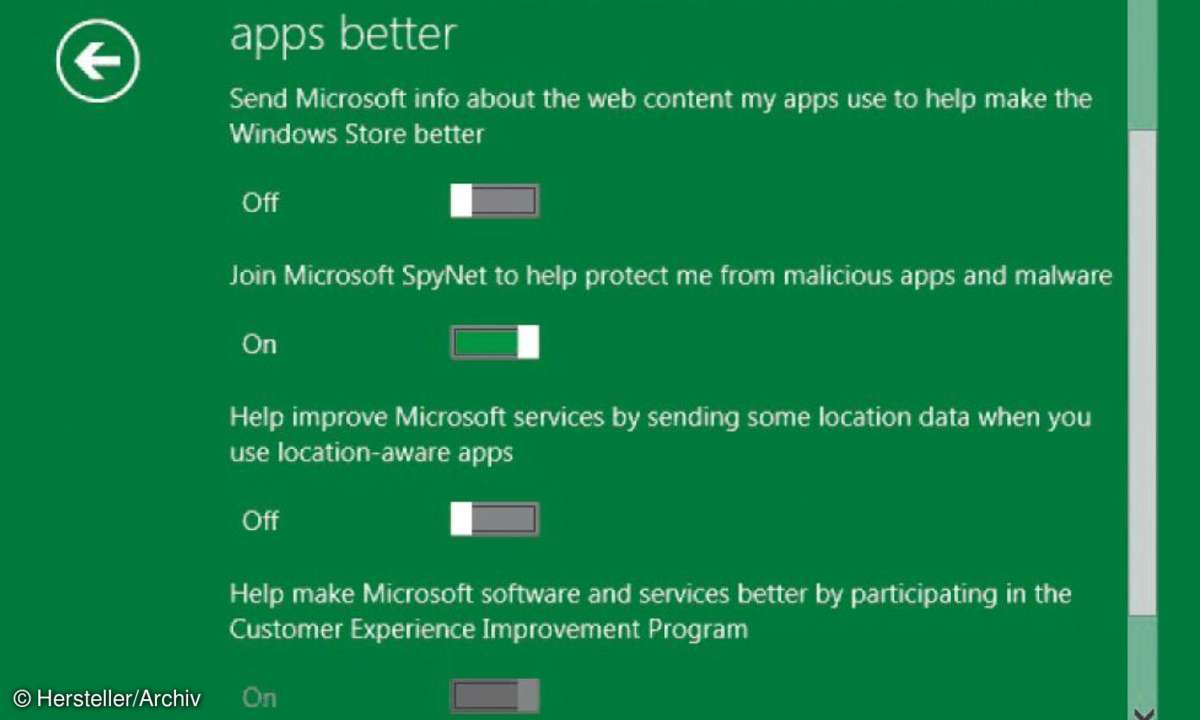
1. Die ersten Einstellungen
Die meisten Einstellungen nach der Installation, die man unbedingt von Hand vornehmen sollte, betreffen Apps aus dem Windows Store.
Das zeigt, wie viel Gewicht Microsoft auf den neuen Store legt. Manche Einstellungen sind jedoch fragwürdig und berühren die Privatsphäre. Zum Beispiel: "Send Microsoft info about the web content my apps use to help make the Windows Store better." Die Firma darf sich damit sehr umfassend darüber informieren, welche Webseiten der Anwender besucht, inklusive Inhalte ("content").
Sofern IE oder Firefox als App im Store liegen, kann Microsoft fleißig mitsurfen. Auch "location data" bei "location-aware apps" betreffen das gesamte Bewegungsprofil des Anwenders. Die Teilnahme beim Customer Experience Improvement Programm kann der Anwender gar nicht erst deaktivieren.
Auch Hardware- und Treiber-Updates sollte der Anwender nicht automatisch beziehen, sondern bewusst installieren. Denn es ist nicht gesagt, dass der neue Treiber besser funktioniert als der alte. Der Anwender sollte also zuvor ein Backup anlegen. Vorsicht, bei manchen Einstellungen muss man nach unten scrollen, um alle Details zu sehen.
2. Gefahrlos ausprobieren
Wer nicht gleich eine Partition für eine Beta-Version opfern will, installiert Windows 8 in einer virtuellen Umgebung.
Die Virtual Box von Oracle ist bereits auf Windows 8 vorbereitet und bietet im Assistenten für neue Maschinen sowohl die 32-Bit-als auch die 64-Bit-Variante an. Virtual Box schlägt ein System mit 1,5 GByte RAM und 20-GByte-Festplatte an Ausstattung vor, was in unserem Test für die virtuelle Maschine völlig ausreichend war. Die Festplatte lässt sich dynamisch belegen, das heißt, sie wächst mit der Zeit und nimmt keinen unnötigen Platz weg.
Nachteil dieses Verfahrens: Es ist etwas langsamer. Sobald eine neue Version von Windows 8 da ist, lässt sich die Maschine samt aller Daten löschen und eine neue anlegen. Über Austauschordner sichert der Anwender seine Daten auf dem eigentlichen PC. Dazu muss er die Gasterweiterungen der Virtual Box installieren.
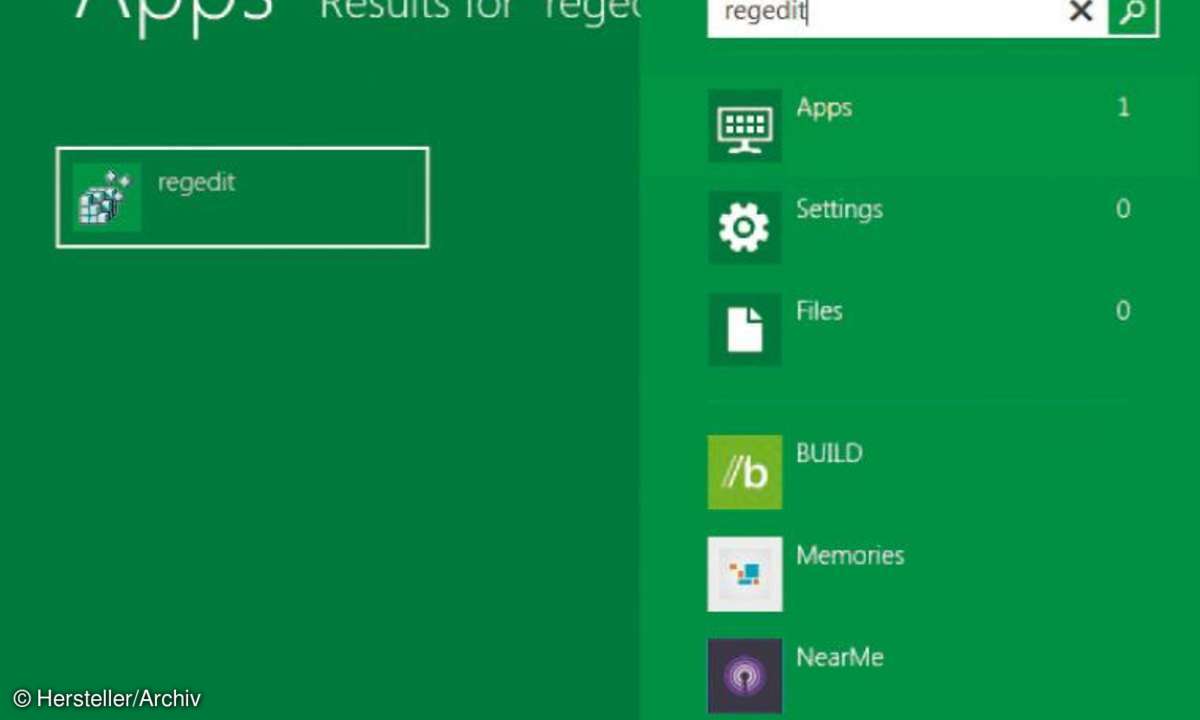
3. Die neue Oberfläche
Metro ersetzt das alte Startmenü. Wer also die Windows-Taste auf der Tastatur drückt, gelangt in die gekachelte Welt.
Gleiches gilt für den Desktop: Klickt der Anwender das Startmenü an, landet er in Metro. Hier finden sich zwar schön anzusehende Kacheln, aber die anderen Funktionen des Startmenüs fehlen, insbesondere die Eingabezeile für die Suche und den Start von Befehlen. Das ist zu Beginn verwirrend.
Doch die vermisste Funktion öffnet sich in dem Moment, wo der Anwender etwas in die Tasten tippt (etwa cmd oder regedit), so als wäre die Suchleiste da. Bei Metro kann man die Suche sogar weiter einschränken, zum Beispiel auf Settings oder den Store. Auf den alten Desktop gelangt der Anwender, indem er auf die entsprechende Kachel klickt.
Verwirrend sind die Einstellungen. Diese finden sich unter der Kachel Control Panel. Das ist aber nicht die komplette, alte Systemsteuerung, sondern nur ein Teil plus Windows-8-spezifische Regelungen. Unter More Settings gelangt man dann zur klassischen Systemsteuerung - von dort aber nicht wieder zurück zum neuen Control Panel.
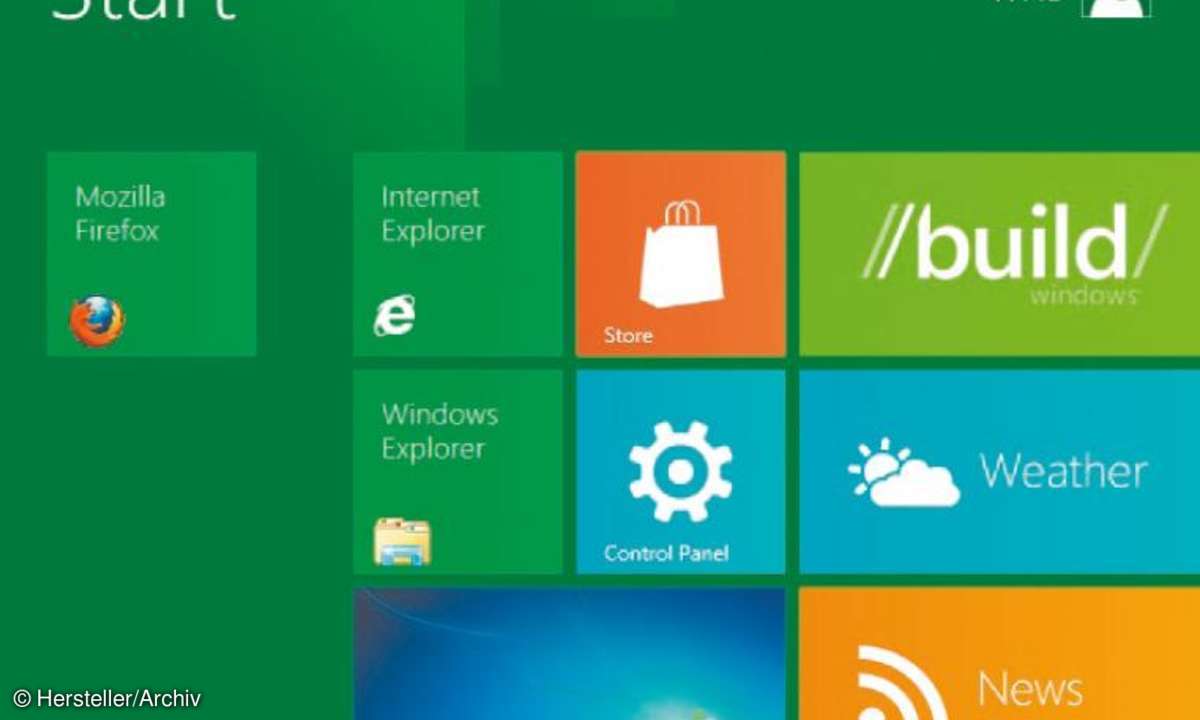
Das sollte Microsoft bist zur Endversion noch überarbeiten. Das Auswahlmenü der gestarteten Programme mit Alt+Tab integriert zwar den alten Desktop nicht aber Metro.
Neu installierte Anwendungen landen sowohl auf der Oberfläche des Desktops als auch in den Kacheln. Hier kann der Anwender sie wie beim Handy hin- und herschieben. Was beim Handy Sinn macht, ist am PC oft überflüssig. Das betrifft insbesondere den Gesperrt-Bildschirm. Handy und Metro zeigen hier keinen Passwortdialog, Am PC will der Anwender das Passwort aber sofort eingeben und nicht zuerst einen fotogenen Bildschirm beiseite schieben müssen.